笔记本禁用自带键盘(windows系统) |
您所在的位置:网站首页 › 电脑微软键盘怎么关闭 › 笔记本禁用自带键盘(windows系统) |
笔记本禁用自带键盘(windows系统)
|
前言
使用win系统笔记本的小伙伴接入了键盘外设,同时又想要禁用笔记本自带的键盘,无论是出于对笔记本键盘的嫌弃,还是为了防止误触等等,那么希望本篇文章能够帮助到你 如何设置 确保笔记本外设键盘连接好找到设备管理器(win10 / win11,直接win+x搜索设备管理器进入即可) 找到设备管理器下的 键盘,点击进入ps/2标准键盘 找到设备管理器下的 键盘,点击进入ps/2标准键盘  找到更新驱动程序 找到更新驱动程序  手动查找并安装驱动程序 手动查找并安装驱动程序  选择让我从计算机上的可用驱动程序列表中选取 选择让我从计算机上的可用驱动程序列表中选取  取消勾选 显示兼容性硬件,选择 标准系统设备,选择 远程桌面键盘设备 取消勾选 显示兼容性硬件,选择 标准系统设备,选择 远程桌面键盘设备  提示不推荐安装此驱动,选择是就行了 提示不推荐安装此驱动,选择是就行了  此时可以看到已经设置好了,发现笔记本键盘依然生效,还需要关键的一步:重启电脑大功告成!!! 此时可以看到已经设置好了,发现笔记本键盘依然生效,还需要关键的一步:重启电脑大功告成!!!  如何恢复
如何恢复
ps:禁用笔记本键盘之后,键盘断连是无法使用笔记本键盘的。如果要恢复笔记本键盘的使用,那么连上外设,同样的驱动设置逻辑,更新回原来的ps/2标准键盘就行了 win+x快捷键进入设备管理器 => 键盘 => 远程桌面键盘设备 => 手动查找并安装驱动程序 选择 让我从计算机上的可用程序列表中选取 选择 让我从计算机上的可用程序列表中选取  直接选择 PS/2标准键盘 直接选择 PS/2标准键盘 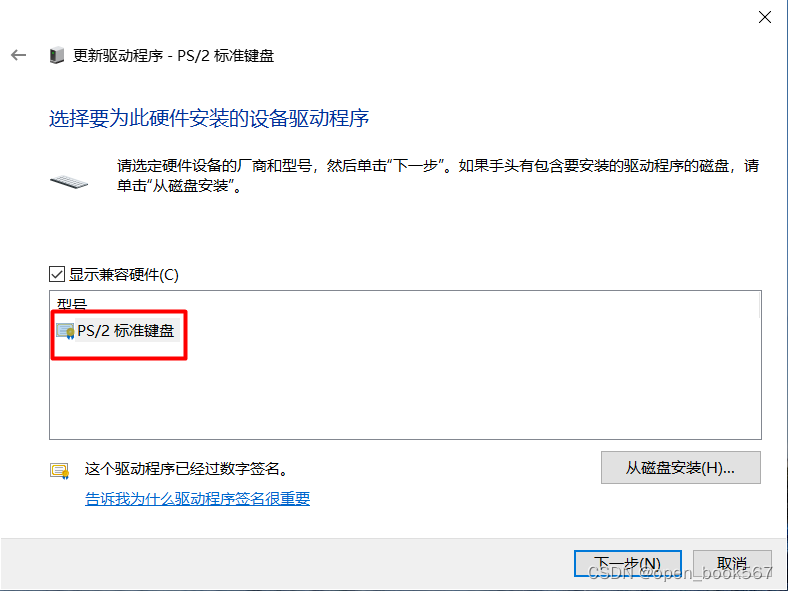 设置好了,重启电脑 设置好了,重启电脑 
|
【本文地址】